

作者:Nathan E. Malpass, 最近更新:October 19, 2022
在我們這個時代,考慮到我們對技術的依賴程度,我們設備中的每個空間都是寶貴的。 確保我們有足夠的存儲空間在 iPhone 上運行應用程序以使其正常運行也很重要。 所以你可能想知道: 如何從我的 iPhone 中刪除數據?
蘋果在 13 年增加了 iPhone 2021 的存儲容量和大小,從 64GB 驅動器變為 128GB 磁盤。 話雖如此,我們將討論如何刪除不必要的文件以 清理 iPhone 上的空間 並為您想要的新數據讓路。
您可以調整多個選項,以確保充分利用 iPhone 的存儲空間。 這些方法可以幫助您釋放 iPhone 設備上的空間,以便將來有空間存放重要數據。
第 1 部分:管理您的 iPhone 存儲第 2 部分:如何在 iPhone 上騰出一些空間的提示第 3 部分:如何從我的 iPhone 中刪除數據?第 4 部分:刪除數據的安全和最佳方法第 5 部分:結論
為了解決“如何從我的 iphone 中刪除數據?”的問題,您的第一步應該是確定您的 iPhone 上的內容正在使用多少空間。
在我們刪除一些文件以獲得寶貴的空間之前,我們需要找到可以找到我們數據的 iPhone 存儲空間。 它將顯示一些統計數據,例如我們的存儲容量、可用空間和我們擁有的數據類型。 只需遵循這些:
僅僅盲目地刪除文件並不足以為您的內存存儲騰出更多空間。 您可能會遇到一些與“如何從我的 iphone 中刪除數據?”問題類似的問題。 如果您不小心刪除了 iPhone 需要正常運行的重要文件,請使用智能手機。
這裡有一些替代方法可以騰出一些數據存儲空間。
1. 確保你的 iPhone 有足夠的空間. 在 iPhone 上耗盡空間的罪魁禍首之一是垃圾文件。 此外,您可以通過微管理在 iPhone 上本地保存所需的較小數據文件,並在 iCloud 上分離高分辨率電影和照片等大文件,您可以隨時訪問它們。 確保“優化iPhone存儲" 選項旁邊的藍色複選框被選中,並且該功能已在應用程序的設置中打開。
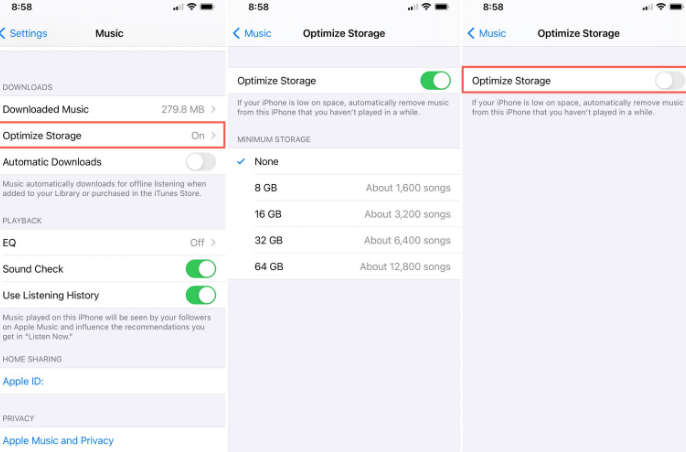
2. 分配您的數據文件. 確保您的 iPhone 有更多空間的最佳技術之一是刪除您不再需要的文件。 但是,這並不表示您應該減少收藏中的照片數量。
但在您刪除任何內容之前,請確保您的照片已備份或移動到 Google 照片。 如果您不事先將照片和視頻保存到其他服務,您的照片和視頻將被永久刪除,例如 包裝盒, Dropbox的, 谷歌圖片, 或者 OneDrive.
如果您的照片當前存儲在 iCloud 上,您可能會問為什麼需要使用新的雲服務。 這是因為從 iPhone 中刪除照片也會從 iCloud 中刪除它們; 因此,客戶必須使用不同的服務從他們的設備中刪除照片。

如果您急需空間但又不想刪除令人難忘的圖片、視頻或文件,請將其中的一些分配給雲服務,而不是將所有數據保存在智能手機上。
任何您不每天都使用但將來可能需要的數據文件只需將它們保存在雲中即可。 實際上,這是一種無需告別舊記憶即可清理大量空間的簡單方法。
3. 停止後台運行應用程序,例如替代照片流. 如果應用程序繼續運行,也意味著它佔用了一些空間。 要么刪除它們,要么確保它們沒有在後台運行。
例如,如果您打開了 Photo Stream,您可以查看使用 Apple 智能手機拍攝的圖像以及從相機上傳到 Mac 的照片。 即使這些照片的分辨率很差,它們仍然會佔用你 iPhone 上的大量空間,所以這裡是關閉它的方法。 這就是你的做法:
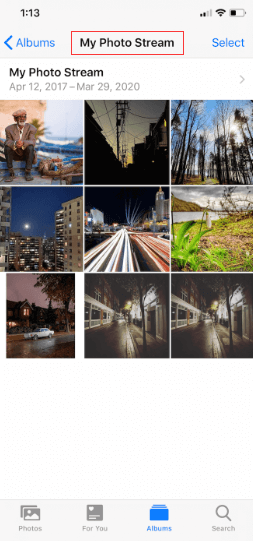
您可以通過使用恢復模式將智能手機恢復到默認設置來快速刪除數據。
請注意,您的所有數據都將丟失,因此請確保在開始之前備份所有數據,以便在恢復出廠設置後恢復。 如何使用恢復模式?
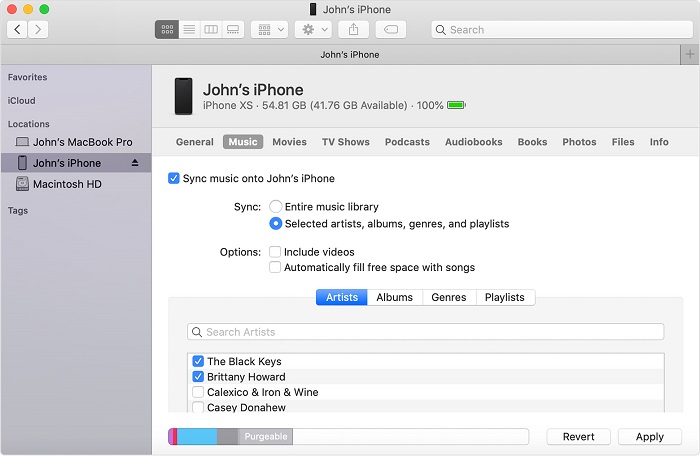
Find My iPhone 的目的是尋找丟失的 iPhone。 如果 iOS 設備已與 Apple 帳戶同步,“查找我的 iPhone”可通過計算機定位。 此外,它還可以刪除數據和配置設置,如果設備包含敏感信息,這一點至關重要。 這是如何使用它:
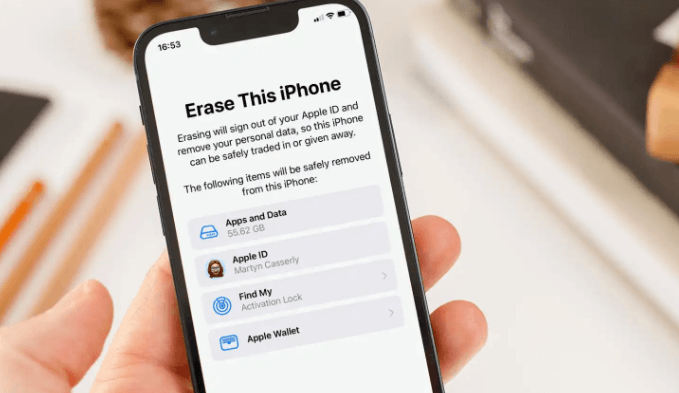
出於多種原因,這是目前最好的 iPhone 優化技術。
它包含許多設置,例如讓您更輕鬆地保持 iPhone 清潔和刪除無意義數據的設置。 它能夠執行以下操作,例如:
使用 FoneDog iPhone 清潔劑 按照以下步驟從 iPhone 中刪除不需要的文件:
步驟 1. 要掃描 iPhone 上的垃圾文件,請找到 清除垃圾文件 並點擊 抹去 按鈕。 或者,要掃描 iPhone 上的垃圾文件,請單擊界面左側“釋放空間”選項旁邊的下拉菜單,然後單擊“擦除垃圾文件”按鈕。

步驟 2. 查看掃描結果。 可以看到 iTunes 緩存、圖像緩存、崩潰日誌文件、無效文件和其他垃圾文件。 選擇要刪除的垃圾。 只需輕按 抹去 選擇刪除 iPhone 上的文件後的按鈕。 很簡單,對吧?
這就是我如何通過 2 個步驟從我的 iPhone 中刪除數據!
人們也讀2022 輕鬆修復錯誤:無法刪除 iPhone 上的應用程序關於如何從 iPhone 永久刪除照片的 2022 年指南
本指南不僅回答了您的問題“如何從我的 iPhone 中刪除數據?”,還向您展示了釋放文件存儲空間的其他方法。 在您刪除設備上的數據之前,請先考慮以下提示。
現在關於刪除數據和垃圾文件的最佳方法的主題,我們建議使用 FoneDog iPhone Cleaner,它是 頂級 iPhone 清潔劑,適用於您的 iPhone。 該工具使用戶能夠掃描、檢測和刪除已滿存儲空間中不必要的垃圾。 不僅如此,您還可以刪除重複的文件、隱藏的緩存等等! 此外,您可以使用它來卸載應用程序而不會留下跟踪文件。
有了這個,安全刪除您的數據從未如此簡單。
發表評論
留言
熱門文章
/
有趣無聊
/
簡單難
謝謝! 這是您的選擇:
Excellent
評分: 4.7 / 5 (基於 78 個評論)